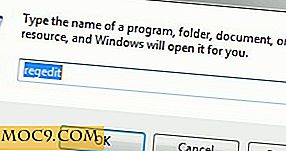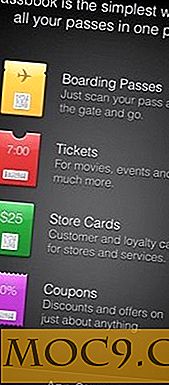Steam Link instellen voor de beste prestaties
De Steam Link is een apparaat dat kan worden gebruikt voor het streamen van games van uw hoofdcomputer naar andere kamers in uw huis, zoals uw woonkamer. Helaas kan het installatieproces voor het apparaat een beetje ingewikkeld zijn en zijn er nog enkele andere dingen die u nodig hebt om te genieten van soepele prestaties en installatie. We hebben dit artikel geschreven om dergelijke verwarring op te ruimen en om u het beste uit uw Steam Link te laten halen, mocht u er een kopen of heeft u er een.
Wat heb ik nodig?

Deze kleine doos is ontworpen als een goedkope manier om Steam's In-Home Streaming naar een andere kamer in huis te laten gaan, meestal naar de tv in de woonkamer. De Steam Link biedt drie USB-aansluitingen (voor gamepads / toetsenbord / muis), een HDMI-verbinding (voor verbinding met de TV) en een ethernetpoort voor streaming. Hoewel de box Wi-Fi aan boord aanbiedt, raad ik u ten zeerste af om deze te gebruiken als u de best mogelijke prestaties wilt.
De Steam Link, naast Steam Big Picture Mode, de Steam Controller en Steam In-Home Streaming, is een onderdeel van het initiatief van Valve om pc-gaming de woonkamer in te duwen. Dit is wat je nodig hebt voor de beste ervaring.
- Een moderne pc die in staat is om uw games met een goed prestatieniveau te spelen. Van wat ik kan zeggen, lijkt de In-Home Streaming met de Steam Link de prestaties niet te schaden buiten sommige laadtijden, maar dat zou kunnen zijn omdat mijn Nvidia-kaart speciale CUDA-kernen heeft om veel van die stress te compenseren. Als je de games niet gemakkelijk op je eigen desktop kunt spelen, krijg je waarschijnlijk geen goede resultaten op de link.
- De Steam Link zelf.
- Ethernet-kabels voor zowel uw desktop-pc als uw Steam Link. Wi-Fi wordt sterk afgeraden . U moet ervoor zorgen dat beide apparaten ook op dezelfde router / modem zijn aangesloten.
- Een router. Hoe krachtiger, hoe beter.
- Gamepad (s). Elke moderne gamepad wordt ondersteund, maar de Steam Controller biedt u de beste resultaten voor het gebruik van het apparaat.
Hoe begin ik het op te zetten?
Zodra u de nodige bedrading hebt gedaan en op het apparaat hebt aangesloten, moet deze automatisch worden ingeschakeld. Je ziet een wachtrij om een KB / M-installatie of een van je gamepads aan te sluiten. Zodra je dit hebt gedaan, doorloopt de Steam Link een kort instellingsproces (maak je geen zorgen over deze instellingen voor nu, je kunt ze allemaal later wijzigen.) En zoeken naar pc's die klaar zijn voor streaming in het netwerk. Selecteer de jouwe wordt gelanceerd in Big Picture Mode die op je pc draait!
Er kunnen zich een paar haperingen voordoen in dit proces. Als je geen Steam Controller hebt, moet je een muis of een bekabelde controller gebruiken om het installatieproces te doorlopen. Draadloze controllers kunnen ook via de Steam Link synchroniseren, maar ik heb ontdekt dat functionaliteit op zijn best finnicky is. Een eenvoudige oplossing is eenvoudigweg om de draadloze controller te gebruiken, waarbij de ontvanger rechtstreeks op uw pc is aangesloten, waar deze al is ingesteld.
Je kunt via het Steam Link-menu aan de slag voor het synchroniseren van draadloze controllers, maar een poging om dit te doen met mijn draadloze Xbox One-pad was voor mij persoonlijk een mislukking.
De streaminginstellingen voor uw machine optimaliseren

Laten we nu eens een kijkje nemen in het vlees van dingen: het optimaliseren van uw streaminginstellingen voor uw hardware. Ga binnen Big Picture naar 'Instellingen'.

Selecteer onder Functies 'In-Home Streaming'.

Schakel in Advanced Host Options "Hardware encoding" in op Nvidia GPU en Prefer NVFBC-opnamemethode. ( AMD-gebruikers : wijzigen om hardwarecodering in AMD GPU in te schakelen. Als u ook een AMD-processor gebruikt, moet u ook de Intel iGPU-optie uitschakelen.) Coderingsdraden moeten op Automatisch blijven staan en sommige routers geven u betere resultaten met "Prioritize network traffic", ik merkte dat het voor mij geen verschil maakte, dus heb ik het uitgeschakeld. Test het op je eigen computer om te zien of het helpt.

Voor Client-opties stelt u "Mooi" in. Gebalanceerd en lager gaven geen merkbare verbeteringen voor mij op de Nvidia-hardware. Stel in Advanced Client Options de bandbreedte in op Unlimited (u bent ook welkom om Auto te testen, maar dit heeft op mijn beurt geen verschil gemaakt, en andere Nvidia-gebruikers raden het gebruik van Unlimited aan.), En passen de rest van uw instellingen aan de mijne toe. .

Uw schermresolutie zal echter veranderen afhankelijk van wat werkt voor uw machine en uw netwerk. Voor mij moest ik de resolutie beperken tot 720p om 60fps te behouden: ik zou aanraden om te beginnen met een limiet van 720p als basislijn en vervolgens naar 1080p of hoger te gaan als je geen enkele prestatie verliest.
Aanvullende opmerkingen en mijn ervaringen
De Steam Link is waarschijnlijk de beste $ 20 die ik ooit heb uitgegeven. Mijn game-ervaring van mijn bureau naar de woonkamer kunnen halen terwijl ik nog steeds van mijn volledige bibliotheek met pc-titels en -prestaties geniet, was tot nu toe een genot. Zodra ik mijn netwerk en pc-hardware heb geüpgraded naar iets stevigers, kan ik al mijn games met volle 1080p 60fps vanuit mijn luie stoel spelen, en dat gemak is altijd het geld waard.
Bovendien heeft het investeren in een Steam Link mij en mijn kamergenoot ook toegestaan om te genieten van lokale multiplayer-spellen op de bank samen, vanaf mijn pc. Hoewel we allebei uitkijken naar de Nintendo Switch en nog een paar andere consoles hebben liggen, is de Steam Link onze wederzijdse favoriet voor het hogere prestatieniveau en de visuele betrouwbaarheid die het biedt. Om nog maar te zwijgen van het feit dat we Steam Family Sharing hebben gebruikt om onze bibliotheken met elkaar te delen, dus zijn de letterlijke honderden titels die we beiden op Steam hebben beschikbaar voor ons beiden op het grote scherm.
Over het algemeen beveel ik het product ten zeerste aan. Het is een beetje lastig om in te stellen en te configureren, in ieder geval in het begin, maar als je daar eenmaal voorbij bent gekomen, heb je een geweldige game-ervaring in handen. Als je al een pc-gamer bent, beschouw ik de Steam Link als een must-buy als je nog steeds geniet van gamen op de bank met vrienden.